DIGITA ASSISTENT
Vi leverer IoT SIM med 100% dækning i EU og den bedste live data Tracking Software til telematik sammen med et bredt udvalg af hardwareløsninger baseret på dine behov.
"|"
DRIVING LOGBOOK
By JaxiCloud


''Kørebog" er en applikation udviklet til at lave skatterapporter, der specificerer den faktiske brug af en virksomheds køretøj til erhvervsmæssige eller private formål. Kørebogsappen giver mulighed for at anmode om en særlig rapport for ture. Denne rapport specificerer begyndelsen og slutningen af turen, dens type (erhvervsmæssig/personlig tur), start- og slutposition osv. Turtypen kan ændres manuelt, men "arbejde" typen er angivet som standard. Derudover kan kolonner med brugerens noter tilføjes til rapporten manuelt. Alle ændringer foretaget af brugeren logges. Denne rapport kan udskrives.
FÅ TILBUD
FÅ TILBUD
Disse funktioner understreger effektiviteten og tilpasningsevnen i JaxiClouds kørebog til at administrere brugen af firmabiler til skatteformål og driftsovervågning.
- Generering af skatterapporterJaxiClouds kørebog er skræddersyet til at oprette skatterapporter, der specificerer den faktiske brug af et firmakøretøj til enten forretningsmæssige eller private formål.
- Administration af adgangsrettighederDet er vigtigt at have specifikke adgangsrettigheder som 'Query reports or messages' og 'Manage events' for enheder for at sikre, at applikationen fungerer korrekt.
- Trip-tabeller, der kan tilpassesApplikationen giver mulighed for at konfigurere anmodninger om skatterapporter og generere tabeller over ture med detaljerede parametre som turens varighed, placering, kilometertal, chaufførinformation og turstatus.
- Bestemmelse af turstatusJaxiClouds system kan bestemme turstatus ('Business', 'Personal', 'Home-Office-Home') ved hjælp af en 'Private mode'-sensor, som hjælper med at differentiere typen af tur baseret på sensorværdier eller geofences.
- Fleksible indstillinger til kilometerberegningIndstillingerne omfatter muligheder for beregning af kilometertal, tilpasning af tabeller, valg af geofence og udskrivningsparametre, hvilket giver flere datakilder til beregning af kilometertal, f.eks. en intern algoritme, kilometersensor eller kilometertæller.
- Notater og kommentarerDer er en kolonne med noter i tabellen, hvor man kan skrive kommentarer til en tur, som kan gemmes i systemet. Denne funktion sikrer, at alle turrelaterede noter og brugerændringer dokumenteres.
FUNKTIONALITET
- Logbog-tabelEn enkel oversigt over alle dine ture.
- Rapport-skabelonerBrug vores skabeloner til at udskrive din logbog.
AKTIVERING OG ADMINISTRATION
Anmodningsdannelse
For at konfigurere en anmodning om en skatterapport, er det nødvendigt at vælge enheden på rullelisten og angive tidsperioden. For at gøre søgningen efter den nødvendige enhed lettere, er det muligt at begrænse listen til den gruppe, den tilhører. En gruppe kan vælges på den første rulleliste. Du kan vælge en foruddefineret dag ('I dag', 'I går') eller interval ('Uge', 'Måned'), eller angive en hvilken som helst anden tidsperiode ('Tilpasset').
Et bord af ture genereres på baggrund af anmodningen. Følgende parametre er inkluderet i den: start, slut, varighed af en tur, indledende og endelig placering, kilometerstand i indledende og endelig position, rejst kilometerstand, chauffør, bruger, sidste ændringer, turstatus og noter. Du kan vælge det nødvendige antal tabelkolonner ved hjælp af knappen i øverste højre hjørne af tabelhovedet.
For at konfigurere en anmodning om en skatterapport, er det nødvendigt at vælge enheden på rullelisten og angive tidsperioden. For at gøre søgningen efter den nødvendige enhed lettere, er det muligt at begrænse listen til den gruppe, den tilhører. En gruppe kan vælges på den første rulleliste. Du kan vælge en foruddefineret dag ('I dag', 'I går') eller interval ('Uge', 'Måned'), eller angive en hvilken som helst anden tidsperiode ('Tilpasset').
Et bord af ture genereres på baggrund af anmodningen. Følgende parametre er inkluderet i den: start, slut, varighed af en tur, indledende og endelig placering, kilometerstand i indledende og endelig position, rejst kilometerstand, chauffør, bruger, sidste ændringer, turstatus og noter. Du kan vælge det nødvendige antal tabelkolonner ved hjælp af knappen i øverste højre hjørne af tabelhovedet.
Bestemmelse af Turstatus
Systemet kan bestemme følgende turstatusser: 'Forretning', 'Privat', 'Hjem—Kontor—Hjem'.
'Sensor til privat modus' anvendes til at bestemme en turtype. Den konfigureres på fanen 'Sensorer' i enhedsegenskaberne i overvågningsinterfacet. En tur modtager 'Forretning'-status, hvis nulsensorværdier er modtaget på det valgte tidsinterval. Hvis der er modtaget andre værdier på intervallet, får en tur 'Privat'-status.
En tur udført mellem hjem og kontor modtager 'Hjem—Kontor—Hjem'-status. For at systemet kan bestemme, om turen er udført mellem hjem og kontor, er det nødvendigt at oprette de tilsvarende geofælde i overvågningsinterfacet, og derefter angive dem for hjem og kontor i indstillingsdialogen i applikationen. Derfor kan systemet genkende, om den indledende/endelige placering er beliggende i de angivne geofælde eller ej. Hvis ikke, så bestemmes en turstatus af 'Sensor til privat modus'.
Hvis en turstatus ikke er bestemt af sensoren, eller hvis geofælde ikke er angivet i indstillingsdialogen, får en tur standard turstatus ('Forretning'). For at bekræfte status på en eller flere ture i dette tilfælde er det nødvendigt at klikke på knappen 'Anvend' i øverste højre hjørne.
Du kan også indstille en fælles status for alle turene på det angivne interval. For at gøre dette, vælg den nødvendige variant fra rullelisten (forretning, privat eller ingen status) og tryk 'Anvend'.
Du kan også redigere en turstatus ved at vælge den passende variant fra rullelisten overfor dens navn. Sammen med de standard turstatusser ('Forretning', 'Privat', 'Hjem—Kontor—Hjem') kan også brugerdefinerede anvendes. Klik på statusfeltet overfor en turs navn, indtast status fra tastaturet og tryk på gemmeknappen () for at anvende ændringerne. Du kan også redigere alle de nødvendige statusser, og derefter klikke på 'Anvend'-knappen for at alle ændringerne bliver gemt på én gang.
Systemet kan bestemme følgende turstatusser: 'Forretning', 'Privat', 'Hjem—Kontor—Hjem'.
'Sensor til privat modus' anvendes til at bestemme en turtype. Den konfigureres på fanen 'Sensorer' i enhedsegenskaberne i overvågningsinterfacet. En tur modtager 'Forretning'-status, hvis nulsensorværdier er modtaget på det valgte tidsinterval. Hvis der er modtaget andre værdier på intervallet, får en tur 'Privat'-status.
En tur udført mellem hjem og kontor modtager 'Hjem—Kontor—Hjem'-status. For at systemet kan bestemme, om turen er udført mellem hjem og kontor, er det nødvendigt at oprette de tilsvarende geofælde i overvågningsinterfacet, og derefter angive dem for hjem og kontor i indstillingsdialogen i applikationen. Derfor kan systemet genkende, om den indledende/endelige placering er beliggende i de angivne geofælde eller ej. Hvis ikke, så bestemmes en turstatus af 'Sensor til privat modus'.
Hvis en turstatus ikke er bestemt af sensoren, eller hvis geofælde ikke er angivet i indstillingsdialogen, får en tur standard turstatus ('Forretning'). For at bekræfte status på en eller flere ture i dette tilfælde er det nødvendigt at klikke på knappen 'Anvend' i øverste højre hjørne.
Du kan også indstille en fælles status for alle turene på det angivne interval. For at gøre dette, vælg den nødvendige variant fra rullelisten (forretning, privat eller ingen status) og tryk 'Anvend'.
Du kan også redigere en turstatus ved at vælge den passende variant fra rullelisten overfor dens navn. Sammen med de standard turstatusser ('Forretning', 'Privat', 'Hjem—Kontor—Hjem') kan også brugerdefinerede anvendes. Klik på statusfeltet overfor en turs navn, indtast status fra tastaturet og tryk på gemmeknappen () for at anvende ændringerne. Du kan også redigere alle de nødvendige statusser, og derefter klikke på 'Anvend'-knappen for at alle ændringerne bliver gemt på én gang.
Indstillinger
Indstillingsdialogen (for at kalde, klik på 'tandhjul'-knappen i højre hjørne af toppanelet) indeholder fire sektioner: beregning af kilometerstand, tabel, valg af geofælde og udskrivningsparametre.
I den første sektion er det nødvendigt at vælge en datakilde til beregning af kilometerstand (intern algoritme, kilometerstandssensor, kilometerstandstæller). For at beregne kilometerstand på grundlag af begivenheder registreret for en enhed, vælg den interne algoritme mulighed. For at beregne kilometerstand ved hjælp af en kilometerstandssensor oprettet i overvågningssystemet, vælg kilometerstandssensorindstillingen. Hvis en sensor enten ikke er oprettet eller justeret korrekt (en enhed sender ugyldige værdier), så anvendes den interne algoritme til beregning af kilometerstand. For at beregne kilometerstand på grundlag af kilometerstandstællerværdier regelmæssigt gemt i systemet, vælg kilometerstandstællerindstillingen.
Den næste sektion er ansvarlig for yderligere tabelindstillinger (gruppér efter dato, vis resumé). Når flaget 'Gruppér efter dato' er angivet, vil informationen for en hvilken som helst valgt tidsperiode blive opdelt efter dato (hver dato på en ny fane). Hvis flaget 'Vis resumé' er valgt i denne situation, kan du i bunden af hver tabel for den pågældende dato finde en resulterende info både for denne dag og for hele det valgte tidsinterval. Hvis flaget 'Vis resumé' er angivet uden den foregående, så kan du i bunden af tabellen finde netop en resulterende info for hele det valgte tidsinterval.
At vælge geofælde til hjem og kontor i den følgende sektion er kritisk for en turstatusbestemmelse (se 'Hjem—Kontor—Hjem'-status ovenfor).
I 'Udskriv'-sektionen kan du tilpasse udseendet af rapporten til udskrivning. For felterne 'Header' og 'Footer' kan du vælge en af de tre tilgængelige skabeloner, der bestemmer hvilken type information den første og den sidste side af rapporten vil indeholde.
Desuden kan du i de tilsvarende felter i denne sektion indtaste værdierne for sådanne parametre som 'Skattepligtig kilometerstand' og 'Skattebetaling'. Summen af en refusion beregnes på grundlag af de angivne parametre. For at refusionssummen på den skattepligtige kilometerstand skal vises i en udskrevet rapport, er det nødvendigt at vælge 'Skabelon 2' i 'Footer'-feltet og tjekke flaget 'Vis betaling'.
En rapport kan også indeholde kilometerstand dækket mellem hjem og kontor, hvis flaget 'Vis Hjem—Kontor—Hjem' er angivet.
Den næste sektion er ansvarlig for yderligere tabelindstillinger (gruppér efter dato, vis resumé). Når flaget 'Gruppér efter dato' er angivet, vil informationen for en hvilken som helst valgt tidsperiode blive opdelt efter dato (hver dato på en ny fane). Hvis flaget 'Vis resumé' er valgt i denne situation, kan du i bunden af hver tabel for den pågældende dato finde en resulterende info både for denne dag og for hele det valgte tidsinterval. Hvis flaget 'Vis resumé' er angivet uden den foregående, så kan du i bunden af tabellen finde netop en resulterende info for hele det valgte tidsinterval.
At vælge geofælde til hjem og kontor i den følgende sektion er kritisk for en turstatusbestemmelse (se 'Hjem—Kontor—Hjem'-status ovenfor).
I 'Udskriv'-sektionen kan du tilpasse udseendet af rapporten til udskrivning. For felterne 'Header' og 'Footer' kan du vælge en af de tre tilgængelige skabeloner, der bestemmer hvilken type information den første og den sidste side af rapporten vil indeholde.
Desuden kan du i de tilsvarende felter i denne sektion indtaste værdierne for sådanne parametre som 'Skattepligtig kilometerstand' og 'Skattebetaling'. Summen af en refusion beregnes på grundlag af de angivne parametre. For at refusionssummen på den skattepligtige kilometerstand skal vises i en udskrevet rapport, er det nødvendigt at vælge 'Skabelon 2' i 'Footer'-feltet og tjekke flaget 'Vis betaling'.
En rapport kan også indeholde kilometerstand dækket mellem hjem og kontor, hvis flaget 'Vis Hjem—Kontor—Hjem' er angivet.
Andet
Notekolonnen i tabellen er nødvendig for at efterlade kommentarer vedrørende en tur. For at gemme kommentarer er det nødvendigt at bruge det tilsvarende ikon (diskette) eller 'Anvend'-knappen. Bemærk, at systemet gemmer sådanne oplysninger som brugernavn og sidste ændringers introduktion.
Antallet af sider afhænger af antallet af ture i den valgte tidsperiode. Når en rapport er genereret, vises navigationsknapperne over den. Du kan skifte til en hvilken som helst side enten ved at klikke på knappen med det tilsvarende sidetal eller ved at klikke på pilene (enkelt pile anvendes til at skifte til den forrige/næste side, dobbelt — til den første/sidste).
For at udskrive en rapport skal du trykke på den tilsvarende knap i højre hjørne af toppanelet.
Desuden kan en rapport downloades på din computer enten i CSV eller XLS format. For at gøre dette, klik på de tilsvarende knapper i højre hjørne af toppanelet. Når du eksporterer i XLS, tilføjes statistik som den første side. Den indeholder enhedsnavn, tidspunktet for begyndelsen og slutningen af rapporteringsperioden, den samlede kilometerstand og kilometerstanden i ture med forskellige statusser.
Notekolonnen i tabellen er nødvendig for at efterlade kommentarer vedrørende en tur. For at gemme kommentarer er det nødvendigt at bruge det tilsvarende ikon (diskette) eller 'Anvend'-knappen. Bemærk, at systemet gemmer sådanne oplysninger som brugernavn og sidste ændringers introduktion.
Antallet af sider afhænger af antallet af ture i den valgte tidsperiode. Når en rapport er genereret, vises navigationsknapperne over den. Du kan skifte til en hvilken som helst side enten ved at klikke på knappen med det tilsvarende sidetal eller ved at klikke på pilene (enkelt pile anvendes til at skifte til den forrige/næste side, dobbelt — til den første/sidste).
For at udskrive en rapport skal du trykke på den tilsvarende knap i højre hjørne af toppanelet.
Desuden kan en rapport downloades på din computer enten i CSV eller XLS format. For at gøre dette, klik på de tilsvarende knapper i højre hjørne af toppanelet. Når du eksporterer i XLS, tilføjes statistik som den første side. Den indeholder enhedsnavn, tidspunktet for begyndelsen og slutningen af rapporteringsperioden, den samlede kilometerstand og kilometerstanden i ture med forskellige statusser.
Løsningen kan synes vanskelig, men den er absolut det værd de minutter du vil bruge på at læse dokumentationen.
Og hvis du læser artiklen og vil have LogBook, men du er ikke en JaxiCloud-bruger endnu, send anmodningen til salg@jaxicloud.com.
Og hvis du læser artiklen og vil have LogBook, men du er ikke en JaxiCloud-bruger endnu, send anmodningen til salg@jaxicloud.com.
BEDSTE LØSNING I EUROPA
Smart assistance til at definere unødvendige udgifter og skære dem væk. Samtidig beskytter vi dine køretøjer, chauffører og værktøjer.
FÅ TILBUD
Slutprisen beregnes i henhold til de valgte funktioner.
Udfyld formularen
Ved at klikke på knappen giver du samtykke til behandling af personoplysninger og accepterer privatlivspolitikken
© All Rights Reserved.
JaxiCloud ApS CVR-nr 43969269,
Kanaholmen 1, 2650, Hvidovre
info@jaxicloud.com
Databeskyttelsesaftale
JaxiCloud ApS CVR-nr 43969269,
Kanaholmen 1, 2650, Hvidovre
info@jaxicloud.com
Databeskyttelsesaftale

